
תוֹכֶן
- חיבור אוזניות Bluetooth או רמקולים אלחוטיים לטלוויזיה
- טלוויזיה מוכנה לבלוטות '

- טלוויזיה ללא Bluetooth
- חיבור אוזניות Bluetooth או רמקולים אלחוטיים למחשב
- מחשב מאופשר באמצעות Bluetooth
- מחשב ללא Bluetooth
אוזניות Bluetooth ורמקולים הם דרך נוחה כיצד תוכלו לשפר באופן דרמטי את איכות הצליל של הטלוויזיה או המחשב שלכם וליהנות מתחושת פרטיות חדשה. ישנם מספר תרחישים אפשריים שאתה צריך להיות מוכן להתמודד איתם כדי ליצור חיבור אלחוטי בהצלחה. בואו נעבור את כולן, נתחיל באיך לחבר אוזניות Bluetooth או רמקולים אלחוטיים לטלוויזיה.
| מוצר | מותג | שֵׁם | מחיר |
|---|---|---|---|
 | אוונטרי | Avantree DG40S USB Bluetooth 4.0 מתאם Dongle | בדוק מחיר באמזון |
 | סמסונג | סמסונג UN55KU6600 מעוגל 55 אינץ '4K Ultra HD טלוויזיית LED חכמה (דגם 2016) | בדוק מחיר באמזון |
 | מיקוס, בע"מ | Miccus Mini-jack TX4 - משדר Bluetooth LATENCY נמוך, אידיאלי להוספת שמע אלחוטי לטלוויזיה, מחשב, iPod, קינדל, DVD; זוג עם Amazon Echo and Tap (כפול קישור) | בדוק מחיר באמזון |
 | פייר | מקלט משדר Bluetooth Mpow, משדר Bluetooth לטלוויזיה, מקלט Bluetooth למערכת סטריאו ביתית לרכב (A2DP / AVRCP), ערכות Bluetooth אלחוטיות אלחוטיות 2 ב -1 למוסיקה כמו CD | בדוק מחיר באמזון |
 | קיניבו | מתאם USB Kinivo BTD-400 Bluetooth 4.0 בעל אנרגיה נמוכה - לחלונות 10 / 8.1 / 8 / Windows 7 / Vista, Raspberry Pi, Linux | בדוק מחיר באמזון |
* אם אתה קונה באמצעות קישורים באתר שלנו, אנו עשויים להרוויח עמלת שותפים. לפרטים נוספים אנא בקרו בדף מדיניות הפרטיות שלנו.
חיבור אוזניות Bluetooth או רמקולים אלחוטיים לטלוויזיה
טלוויזיות מודרניות בחדות גבוהה מציעות איכות תמונה נהדרת, אך לעתים רחוקות מגיעה להן שבחים דומים בכל הנוגע לאיכות השמע שלהן. בעוד שהרמקולים המובנים הקטנים מבצעים עבודה מספקת בצפייה בחדשות או באופרות הסבון האהובות עליכם, הם אינם יכולים לספק את חוויית התיאטרון המלאה שלדעתנו כה חיונית להנאה מרבית מסרטי קולנוע.
החדשות הטובות הן שאוזניות בלוטות 'הן רמקולים אלחוטיים הן פיתרון גמיש במיוחד שאינו מחייב אותך להרוס את מראה הסלון שלך באמצעות חוטים מכוערים. יתרה מכך, הם הפכו כל כך נפוצים בשנים האחרונות עד שמובטח לך שתמצא פיתרון מתאים.

טלוויזיה מוכנה לבלוטות '
הדבר הראשון שעליך לעשות הוא לבדוק אם הטלוויזיה שלך תומכת בקישוריות Bluetooth. טלוויזיות מודרניות רבות, דוגמת טלוויזיית LED החכמה 4K Ultra HD החכמה של סמסונג UN55KU6600, תומכות במכשירי Bluetooth מייד מהקופסה, ומונעים את הצורך לרכוש משדר Bluetooth נפרד.
מכיוון שכל הטלוויזיות שונות, יהיה עליך לעיין במדריך הבעלים שלך בכדי להבין כיצד לחבר את הטלוויזיה הספציפית שלך לאוזניות ה- Bluetooth או לרמקולים האלחוטיים שלך. באופן כללי, הנוהל כולל הכנסת הטלוויזיה והתקן ה- Bluetooth למצב ההתאמה והשלמת תהליך ההתאמה דרך תפריט המסך של הטלוויזיה.
טלוויזיה ללא Bluetooth
העניינים קצת יותר מעורבים אם הטלוויזיה שלך לא תומכת ב- Bluetooth. אם זה אכן המקרה, יהיה עליכם לבדוק אילו יציאות שמע קיימות בטלוויזיה ולרכוש את מתאם ה- Bluetooth הנכון.
כאשר אתה מסתכל בחלק האחורי של הטלוויזיה שלך, סביר להניח שתמצא שקעי שמע מרוכבים משמאל וימין, שקע אוזניות 3.5 מ"מ רגיל וגם שקע TOSLINK אופטי. השניים הראשונים משדרים אודיו בפורמט אנלוגי, ואילו האחרון משמש לשידורים דיגיטליים.
הזמינות של מחברי שמע קובעת איזה סוג של משדר Bluetooth אתה צריך לקבל. אם אתה רוצה להשתמש בזוג אוזניות Bluetooth אחד בלבד, עליך לחפש משדר תואם מרובה פלטים. דוגמא מצוינת ליחידה כזו היא Avantree Priva או Miccus Mini Jack TX4. כמובן שאם אתה זקוק רק לזוג אוזניות בודד המחובר לטלוויזיה שלך, אז משדר זול יותר, כמו ה- Streampot Mpow, יעשה בסדר גמור.
משם זה עסק כרגיל: חבר את המשדר למחבר השמע המתאים, הכנס אותו למצב ההתאמה, החזק את לחצן ההתאמה באוזניות שלך והשלם את תהליך ההתאמה. קרוב לוודאי שהטלוויזיה שלך תזהה אוטומטית שיש מכשיר המחובר לאחת מיציאות האודיו שלה, כך שלא תצטרך לבצע התאמות נוספות. אם זה לא המקרה, עיין במדריך הבעלים שלך וחפש דרך לשנות את פלט השמע.
חיבור אוזניות Bluetooth או רמקולים אלחוטיים למחשב
טכנולוגיית ה- Bluetooth עשתה את דרכה למחשבים לפני זמן רב. זה יהיה כמעט בלתי אפשרי עבורך למצוא מחשב נייד שלא מגיע עם תמיכה ב- Bluetooth, והמצב מתחיל להיראות זהה גם מבחינת מחשבים שולחניים.
כדי לחבר את הרמקולים האלחוטיים או אוזניות ה- Bluetooth למחשב שלך, סביר להניח שתצטרך להפוך את המחשב לגלוי, מה שלא אמור לקחת יותר מכמה שניות בלבד.
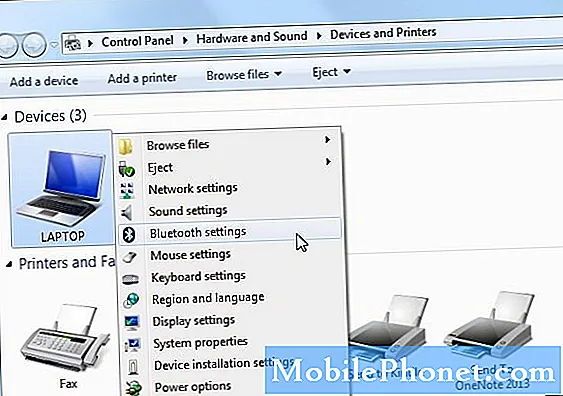
מחשב מאופשר באמצעות Bluetooth
בהנחה שהמחשב שלך מגיע עם תמיכה ב- Bluetooth, וכנראה שהוא עושה זאת, עליך לפתוח את תפריט ההגדרות המתאים בלוח הבקרה של המערכת, לעבור אל התקני Bluetooth עבור Windows ותפריט Apple> העדפות מערכת> Bluetooth עבור Mac, ולאפשר התקני Bluetooth כדי למצוא את המחשב שלך.
לאחר ההגדרה, הכנס את האוזניות או הרמקולים האלחוטיים למצב ההתאמה וחפש אותם באמצעות אשף Bluetooth במחשב שלך. כאשר המתאם שלך מצא את המכשיר שלך, לחץ על "התחבר" ותהנה מחוויית ההאזנה האלחוטית.

מחשב ללא Bluetooth
במקרה שהמחשב שלך לא תומך ב- Bluetooth, אין צורך להתייאש. פשוט קנה מתאם Bluetooth חיצוני שמתחבר ליציאת ה- USB במחשב שלך כדי לקבל את אותה פונקציונליות. בהשוואה למשדרי Bluetooth לטלוויזיות, מתאמי Bluetooth הניתנים לחיבור גדולים לעתים רחוקות מכונני ההבזק הקטנים ביותר שיש.
דוגמאות טובות למתאמי Bluetooth במחירים סבירים שתוכלו לחבר ליציאת USB ולשכוח מהם הם דונגל ה- Bluetooth 4.0 של ה- Avantree, מתאם USB ה- Bluetooth 4.0 של קינובו BTD-400 ומתאם ה- USB 4.0 של ה- ASUS. אין צורך לשלם יותר, מכיוון שתמיד מקבלים את אותה פונקציונליות וטווח העברה דומה.
לאחר חיבור מתאם ה- Bluetooth החדש שלך, המחשב שלך צריך לזהות אותו באופן אוטומטי ולהתקין את כל מנהלי ההתקנים הדרושים. אז אתה יכול לחבר את אוזניות ה- Bluetooth או את הרמקול האלחוטי שלך באותו אופן כמו אם המחשב שלך תומך ב- Bluetooth כבר מההתחלה.
| מוצר | מותג | שֵׁם | מחיר |
|---|---|---|---|
 | אוונטרי | Avantree DG40S USB Bluetooth 4.0 מתאם Dongle | בדוק מחיר באמזון |
 | סמסונג | סמסונג UN55KU6600 מעוגל 55 אינץ '4K Ultra HD טלוויזיית LED חכמה (דגם 2016) | בדוק מחיר באמזון |
 | מיקוס, בע"מ | Miccus Mini-jack TX4 - משדר בלוטות 'LOW LATENCY, אידיאלי להוספת שמע אלחוטי לטלוויזיה, מחשב, אייפוד, קינדל, DVD; זוגות עם Amazon Echo and Tap (כפול קישור) | בדוק מחיר באמזון |
 | פייר | מקלט משדר Bluetooth Mpow, משדר Bluetooth לטלוויזיה, מקלט Bluetooth למערכת סטריאו ביתית לרכב (A2DP / AVRCP), ערכות Bluetooth אלחוטיות אלחוטיות 2 ב -1 למוזיקה כמו CD | בדוק מחיר באמזון |
 | קיניבו | מתאם USB Kinivo BTD-400 Bluetooth 4.0 בעל אנרגיה נמוכה - לחלונות 10 / 8.1 / 8 / Windows 7 / Vista, Raspberry Pi, Linux | בדוק מחיר באמזון |
* אם אתה קונה באמצעות קישורים באתר שלנו, אנו עשויים להרוויח עמלת שותפים. לפרטים נוספים אנא בקרו בדף מדיניות הפרטיות שלנו.




